С помощью программы FlowVision необходимо смоделировать потоки воздушных масс, проходящие через спроектированную в Компас-3D производственную площадку со всех сторон света. Далее рассчитать и проанализировать зоны застоев воздуха вокруг производственных объектов. Выбрать наихудший вариант (направление воздушных масс с наибольшим количеством зон застоев) для того, чтобы предложить мероприятия по повышению безопасности на промышленном объекте.
Таким образом, для начала моделирования необходимо импортировать готовую модель в формате STL в программу FlowVision. При импортировании необходимо убедиться в соответствии порядков размеров импортируемой модели и заданных по умолчанию размеров во FlowVision.
Программный комплекс FlowVision предназначен для моделирования трехмерных течений жидкости и газа в технических и природных объектах, а также визуализации этих течений методами компьютерной графики.
Моделируемые течения включают в себя стационарные и нестационарные, сжимаемые, слабосжимаемые и несжимаемые потоки жидкости и газа. Использование различных моделей турбулентности и адаптивной расчетной сетки позволяет моделировать сложные движения жидкости, включая течения с сильной закруткой, горением, течения со свободной поверхностью.
Импорт и экспорт файлов Microsoft Excel. Деморолик 6.5 update
Математические модели, включенные в FlowVision, разделены на две группы – базовые и специальные модели.
Базовые модели предназначены для моделирования широкого класса гидродинамических явлений. Они описывают движение однородной жидкости при различных скоростях с учетом эффектов сжимаемости, турбулентности и теплопереноса:
— твердый материал (Solid Model) предназначена для моделирования теплопереноса и диффузионных процессов в твердом теле. Эта модель используется в задачах сопряженного теплообмена для учета теплопереноса между жидкостью и твердым телом;
— ламинарная жидкость (Laminar Fluid) используется для моделирования течений вязкого газа (жидкости) при малых и умеренных числах Рейнольдса при небольших изменениях плотности (приближение Буссинеска);
— несжимаемая жидкость (Incompressible Fluid) предназначена для моделирования течения газа (жидкости) при больших (турбулентных) числах Рейнольдса и при малых изменения плотности;
— слабосжимаемая жидкость (Weakly Compressible Fluid) описывает движение газа при дозвуковых числах Маха и любых изменения плотности;
— полностью сжимаемая жидкость (Fully Compressible Fluid) описывает движение газа при любых числах Маха (до-, транс-, сверх- и гиперзвуковые течения).
Специальные модели предназначены для моделирования движения жидкости (газа) при учете дополнительных физико-химических эффектов, характерных для узкоспециальных приложений:
— пористая среда (Porous Media) описывает движение газа при дозвуковых числах Маха и любых изменения плотности c учетом пористости среды.
— модель двухфазного течения жидкости (Free Surface Model) предназначена для исследования двухфазных течений со свободной поверхностью. Эта модель используется для определения коэффициентов сопротивления кораблей и подводных аппаратов, заполнения форм расплавом металлов и т.д.;
Основы FlowVision: редактор начальной сетки
— модель горения (Combustion Model) используется для моделирования процессов сжигания различных газовых смесей (например, метановоздушных) в горелках и котлах ТЭЦ и определения выбросов оксидов азота.
Существуют также дополнительные модели:
— модель радиационного теплопереноса (Radiation) – модель радиационного теплопереноса. Она предназначена для учета количества тепла, переданного от одного тела к другому за счет излучения.
— модель зазора (Gap model) – модель, предназначенная для учета сопротивления, создаваемого узким каналом.
— частицы (Particles) – модель предназначена для моделирования двухфазных течений с частицами. Несущая фаза может быть жидкостью или газом. Частицы могут быть твёрдыми или жидкими.
Процесс расчета течения жидкости включает в себя следующие шаги, выполняемые пользователем:
— создание области расчета (“геометрии” устройства) в САПР и импортирование ее через форматы VRML, IGES, STL, VDAFS, DEFORM, ABAQUS, ANSYS или NASTRAN в FlowVision.
— задание математической модели.
— задание граничных условий.
— задание исходной расчетной сетки и критериев её адаптации по решению и по граничным условиям.
— задание параметров методов расчета.
— проведение расчета (без участия пользователя).
— просмотр результатов расчета в графической форме (“визуализация” результатов расчетов) и сохранение данных в файлы.
— оценка точности расчетов методом сходимости по сетке.

Запуск программы осуществляется щелчком по ярлыку на рабочем столе или ПУСК→ПРОГРАММЫ→ FlowVision.
Сразу после запуска FlowVision откроется интерфейс рисунок 2.4, где вы сможете либо Открыть  существующие файлы FlowVision (Документ или файл, с которым работает FlowVision, называется вариантом) или Создать
существующие файлы FlowVision (Документ или файл, с которым работает FlowVision, называется вариантом) или Создать  — создать новый вариант путем импорта геометрии расчетной модели. FlowVision не имеет собственного геометрического процессора, поэтому геометрия расчетной области импортируется из файла, созданного в САПР.
— создать новый вариант путем импорта геометрии расчетной модели. FlowVision не имеет собственного геометрического процессора, поэтому геометрия расчетной области импортируется из файла, созданного в САПР.

Рисунок 2.4 – Интерфейс программы FlowVision
На рисунке 2.5 представлен вариант интерфейса FlowVision. Вариант включает в себя геометрическую информацию, расчетную сетку, физические модели, параметры расчета, данные расчета и информацию постпроцессора.

Рисунок 2.5 — Окно задания варианта
При создании нового варианта вначале импортируется геометрическая информация, затем задаются расчетная сетка, физические модели и параметры расчета. После этого проводится расчет, и с помощью постпроцессора анализируются полученные данные.
Окно расчета варианта представлено на рисунке 2.6

Рисунок 2.6 — Окно задания варианта
Чтобы отобразить или скрыть отдельные панели инструментов, выберите Вид в Меню, Панели инструментов. Появится список всех панелей инструментов. Панели инструментов, отмеченные галочкой, видны на экране; а те, которые не отмечены, скрыты. Нажмите на имя панели инструментов, чтобы поставить (или наоборот убрать) галочку.
Дадим описание существующим панелям инструментов.

Панель инструментов Стандартная предоставляет инструменты для открытия варианта, его сохранения и вызова справки.

Панель инструментов Геометрия предоставляет инструменты для изменения способа отображения варианта в графическом окне.

Панель инструментов Режимы предоставляет инструменты дл манипулирования видом варианта в графическом окне и создания основных слоев визуализации полученных результатов.

Панель инструментов Виды содержит кнопки для управления видом.

Панель инструментов Расчет содержит кнопки для управления процессом расчета.

Панель инструментов Захват содержит кнопки для захвата изображения.
FlowVision имеет ряд настроек, которые устанавливаются одинаковыми для всех вариантов. Эти настройки называются Предустановки. Изменение одной из предустановок воздействует на все открываемые в программе варианты. Предустановки устанавливаются в Окне Предустановок, вызываемом из пункта ФайлàПредустановки главного меню.
Значения предустановок запоминаются в файле fv.ini, который создается в директории, откуда запускается FlowVision, при первом запуске программы. Если при запуске FlowVision такой файл уже существует, то предустановки загружаются оттуда.
Необходимо зайти в закладку Препроцессор и в Группе в дереве варианта поставить галочку напротив Показать всё – это позволит разложить геометрию в рабочим окне.
1 Этап. Создание области расчета («геометрии»). Под областью расчета понимается объем, в котором определены уравнения математической модели, и граница объема, на которой определены граничные условия. Следует отличать область расчета от физического объема, где определена (поставлена) задача обтекания. Расчетную область логично ограничить, чтобы границы не влияли на результаты расчетов.
 |
После создание модели расчетной модели средствами CAD систем. Запустите программу FlowVision и нажмите Создать  для открытия нового варианта (выбираем файл диффузор.stl). для открытия нового варианта (выбираем файл диффузор.stl). |
Воспользуйтесь поиском по сайту:

studopedia.org — Студопедия.Орг — 2014-2023 год. Студопедия не является автором материалов, которые размещены. Но предоставляет возможность бесплатного использования (0.014 с) .
Источник: studopedia.org
FlowVision современный инженерный инструмент в исследовании газодинамических характеристик компрессоров

Интенсивно развивающаяся CAE-система нового поколения FlowVision находит широкое применение как в научно-исследовательских работах, посвященных изучению вопросов динамики жидкости и газа, так и в сугубо практических приложениях проектных работах, связанных с созданием устройств, где рабочим веществом является жидкость или газ.
Программный комплекс FlowVision в настоящее время широко используется для решения прикладных задач газовой динамики. В данной статье рассматривается опыт, полученный в ходе совместных работ ОАО ПКО «Теплообменник» и ООО «ТЕСИС», по применению комплекса для расчета и анализа газодинамических характеристик компрессоров.
Обсуждаются возможности FlowVision по постановке задачи расчета движения газа в проточной части компрессора, по применению специальных моделей течения в пространстве между лопатками колеса и корпусом компрессора и скользящих сеток, а также по выбору рациональных начальных и граничных условий.
Рассказывается о возможностях комплекса по представлению и анализу результатов расчета как интегральных характеристик течения (включая суммарные силы и моменты), действующих на агрегаты компрессора, так и распределения значений физических переменных по объему компрессора. Демонстрируются возможности программного комплекса FlowVision в части исследования качественной картины движения газа в проточной части с помощью анимации.
Подготовка геометрии компрессора в CAD-системе. Импорт модели в FlowVision
Подготовка геометрии в CAD-системе
FlowVision не имеет собственного геометрического процессора, поэтому геометрия компрессора должна импортироваться из CAD-системы. Пример геометрии компрессора, созданного в CAD-системе Unigraphics, приведен на рис. 1.
Расчет течения газа через компрессор относится к задачам внутреннего течения, поэтому, если пользователя не интересует теплообмен между корпусом компрессора и рабочим веществом, в FlowVision достаточно импортировать геометрию проточной части, то есть объем, ограниченный стенками компрессора. При этом внутренний объем компрессора должен быть представлен как твердотельная модель. Для создания твердотельной модели проточной части в CAD-системе нужно, «заглушив» выходное и входное сечения компрессора, средствами программы (например, при помощи булевых операций) выделить ее объем.
Следующий этап подготовки геометрии обусловлен спецификой решения задачи и заключается в разделении расчетных областей улитки и подвижного колеса. На этом этапе необходимо цилиндрической поверхностью, проходящей через диффузор компрессора, вырезать область колеса с входным патрубком и сдвинуть ее, чтобы она не соприкасалась с областью улитки. В результате получим твердотельную модель проточной части, которая готова к импорту в FlowVision (рис. 2).
Перед сохранением модель необходимо конвертировать в форматы фасеточного представления геометрии VRML (Virtual Reality Modeling Language) или STL (STereo Lithography format). При конвертации пользователь должен задать ряд параметров, которые определяют точность представления поверхности совокупностью фасеток (треугольников). Так, например, в Unigraphics процесс конвертации реализуется через диалоговое окно, приведенное на рис. 3.
Импорт в FlowVision
Перед импортом геометрии проточной части компрессора в FlowVision в диалоговом окне «Предустановки» необходимо задать настройки препроцессора, главной из которых является значение допуска (рис. 4). Значение допуска должно соответствовать допуску (толерантности), с которым была создана в CAD-системе твердотельная модель.
Импорт геометрии в FlowVision задается командой «Создать» из меню «Файл». После этого геометрия модели из выбранного файла будет импортирована в расчетный вариант, проанализирована, разбита на поверхности и замкнутые подобласти. Структура нового варианта появится в окне препроцессора, а изображение геометрии в графическом окне.
Если в процессе импортирования были обнаружены ошибки в геометрической модели, то они будут показаны в препроцессоре и графическом окне варианта красным цветом (рис. 5).
К ошибкам приводят ситуации, когда в модели присутствуют ребра, принадлежащие меньше или больше чем двум фасеткам, что приводит либо к открытым граням, либо к «многолистности». Вариант с ошибками в модели рассчитывать нельзя. Следует поправить геометрию, а затем вновь произвести ее импортирование.
Мощным инструментом по исправлению возникающих при экспорте из CAD-систем ошибок является входящий в состав программного комплекса модуль Flow3DVision. Не вдаваясь в подробное описание этого модуля, отметим, что Flow3DVision может исправлять ошибки в параметрических ( igs, prt, x_t ) и фасеточных ( wrl, stl ) форматах. Откорректированная модель при этом сохраняется в специальном формате, доступном для чтения из FlowVision.
Модели расчета
FlowVision поддерживает следующий набор расчетных моделей.
Базовые модели — моделирование движения однородной жидкости (газа) при различных скоростях с учетом эффектов сжимаемости, турбулентности и теплопереноса:
• твердый материал. Моделирование теплопереноса и диффузионных процессов в твердом теле;
• ламинарная жидкость. Моделирование течений газа (жидкости) при малых и умеренных числах Рейнольдса при небольших изменениях плотности (приближение Буссинеска);
• несжимаемая жидкость. Моделирование течений газа (жидкости) при больших (турбулентных) числах Рейнольдса и при малых изменениях плотности;
• слабо сжимаемая жидкость. Моделирование течений газа при дозвуковых числах Маха и любых изменениях плотности;
• полностью сжимаемая жидкость. Моделирование течений газа при любых числах Маха (до-, транс-, сверх- и гиперзвуковые течения).
Специальные модели — моделирование движения жидкости (газа) при учете дополнительных физико-химических эффектов, характерных для специальных приложений:
• пористая среда. Моделирование течения газа при дозвуковых числах Маха и любых изменениях плотности c учетом пористости среды;
• горение. Моделирование процессов сжигания различных газовых смесей и определение выбросов оксидов азота;
• свободная поверхность. Моделирование двухфазных течений со свободной поверхностью.
Дополнительные модели:
• радиационный теплоперенос. Моделирование количества тепла, переданного от одного тела к другому за счет излучения;
• зазор. Моделирование сопротивления, создаваемого узким каналом;
• частицы. Моделирование двухфазных течений с твердыми или жидкими частицами.
Выбирая расчетную модель, пользователь определяет класс решаемых задач и доступный для этого класса полный перечень физических процессов. С учетом специфики решаемой задачи из модели можно или исключить не интересующие пользователя, или добавить в нее недостающие физические процессы. Таким образом пользователь формирует необходимый для решения его задачи список физических процессов.
Работа в препроцессоре
Подготовка задачи к решению
После импорта твердотельной модели проточной части компрессора пользователь, используя опции дерева препроцессора (рис. 6), проводит определение расчетных областей которые в ходе анализа геометрии выявила программа. Для этого, выделяя каждую область с помощью мыши в окне препроцессора и наблюдая за активизацией в графическом окне соответствующей ей геометрической области, пользователь выполняет определение расчетных областей.
Первая область, в нашем случае имеющая название «Подобласть#1», соответствует объему колеса компрессора. Вторая, с названием «Ротор», проточной части между корпусом и колесом, включая входной патрубок. В третью, под названием «Статор», входит проточная часть улитки с выходным патрубком.
Определив расчетные области, переходим к постановке задачи, которая состоит из нескольких этапов.
Выбор модели расчета
Выбор модели расчета один из ключевых этапов решения всей задачи. Пользователь для каждой расчетной области задает модель расчета. В самом начале работы все области, определенные программой, имеют статус нерасчетных.
Применительно к нашей задаче область с названием «Подобласть#1» оставляем нерасчетной. Областям с названием «Ротор» и «Статор» ставим в соответствие модель расчета с названием «Полностью сжимаемая жидкость». Выбор этой модели в нашем случае обусловлен сверхзвуковым течением газа на периферии колеса из-за значительной скорости его вращения. Стандартный набор уравнений для рабочей области «Ротор» дополним «Моделью зазора». Эту модель мы применим к щели между торцевыми кромками лопаток колеса и корпусом компрессора.
Для выполнения описанных выше действий используем диалоговое окно «Выбор модели» (рис. 7), которое вызывается командой «Изменить модель…» из всплывающего меню каждой расчетной области.
Задание физических параметров
На этапе задания физических параметров пользователь, используя соответствующие опции «Препроцессора», для каждой расчетной области задает опорные величины (рис. 8), которые отражают внешние условия. Для нашего случая это значения температуры и давления на входе в компрессор.
Далее в диалоговых окнах «Начальные значения» и «Параметры модели» определяются соответствующие величины. В окне «Параметры модели» на вкладках «k-e параметры» и «Сопротивление щели» выбираются модели турбулентности (рис. 9) и зазора и задаются их параметры. В этом же окне на вкладке «Общие» пользователь уточняет диапазоны изменения рассчитываемых переменных.
Окно «Начальные значения» позволяет определить в каждой расчетной области значения давления и температуры в приращении относительно опорных величин, а также характеристики турбулентности (пульсация и масштаб турбулентности) и значения компонентов скоростей по осям координат в начальный момент времени (рис. 10).
Заключительным этапом формирования физических параметров в задаче является задание свойств рабочего вещества, которое проводится выбором из всплывающего меню опции «Вещество» команды либо «Загрузить из базы», либо «Свойства».
В первом случае пользователю предлагается воспользоваться имеющейся в программе базой данных различных веществ (рис. 11). В этом случае все необходимые для расчета физические характеристики рабочего вещества будут загружены из базы данных. В нашей задаче мы воспользуемся этим вариантом, выбрав из базы данных в качестве рабочего вещества обычный воздух.
Во втором случае, если интересующего рабочего вещества в базе данных нет, пользователь сам может ввести его характеристики либо численными значениями (рис. 12), либо другими предлагаемыми программой вариантами.
Задание характеристик вращения колеса
Расчет движения газа относительно вращающегося колеса в FlowVision проводится во вращающейся вместе с колесом расчетной сетке. Для задания характеристик вращения необходимо во всплывающем меню опции «Движение» расчетной области «Ротор» выбрать команду «Свойства» и в открывшемся диалоговом окне (рис. 13) задать:
• тип движения «Вращение»;
• направление вектора угловой скорости («Ось»);
• координаты точки, находящейся на оси вращения («Точка»);
• величину угловой скорости («Скорость»);
• начальный угол поворота («Угол»).
Дополнительно установим флажок в окошке «Использовать абсолютную координатную систему», что дает возможность вести описание задачи в неподвижной системе координат.
База данных веществ
База данных программы FlowVision содержит обширный, постоянно расширяющийся набор веществ, в том числе и в их различных агрегатных состояниях (газ, жидкость, твердое тело). На данный момент, с учетом разных агрегатных состояний, в ней представлено более тридцати веществ.
Для каждого компонента имеется набор физических свойств, которые представлены в виде зависимости от температуры и давления. Перечень физических характеристик вещества определен кругом расчетных моделей программы.
Дополнительно для газообразных состояний вещества в базе данных определен закон, который устанавливает соотношения между плотностью, давлением и температурой (по умолчанию принят закон идеального газа).
База данных является открытой, то есть пользователь, используя средства программы, может дополнить ее своими веществами.
Определение и задание граничных условий
На этом этапе пользователь определяет типы граничных условий и задает их на конкретных поверхностях. В нашей задаче в обеих расчетных областях определим четыре типа граничных условий:
• вход входное сечение входного патрубка;
• выход выходное сечение патрубка улитки;
• скользящая поверхность граница между расчетными областями «Ротор» и «Статор»;
• стенка колесо и корпус компрессора.
В опции «Граничные условия» препроцессора каждой расчетной области, используя контекстное меню опций, создаем указанные типы граничных условий. Далее, вызывая диалоговое окно каждого граничного условия через его контекстное меню, задаем его характеристики.
В качестве граничных условий на входном сечении патрубка компрессора (рис. 14) введем условие равенства абсолютных значений температуры и давления воздуха опорным величинам (равенство нулю приращений), а турбулентной энергии и масштаба турбулентности их начальным значениям в расчетных областях.
В качестве граничных условий на выходе из улитки компрессора возьмем «Нормальную массовую скорость», определяемую как отношение заданного расхода воздуха к его площади (рис. 15). Отрицательный знак величины при этом означает, что воздух через данное граничное сечение выходит из расчетной области. Температура, турбулентная энергия и масштаб турбулентности при этом определим как «Нулевой поток», что означает обнуление градиента величины по нормали к поверхности границы.
Следует отметить, что для рассматриваемой задачи граничные условия входа и выхода можно поменять местами, если в качестве опорных значений принять условия на выходе из компрессора. Возможно также задание значений перепада давлений между входом и выходом или задание на одной из границ скорости газа.
Поскольку проточная часть компрессора была разделена на две расчетные области, которые к тому же были разнесены в пространстве, в каждой области появилась цилиндрическая поверхность. На этих поверхностях решения из обеих областей должны совпадать.
Применим граничное условие «Скользящая поверхность», цель которого и заключается в связывании расчетных областей, к выходной скользящей поверхности области «Ротор» и входной скользящей поверхности «Статор». Установление связи между расчетными областями проведем, используя команду «Создать» контекстного меню опции «Связать граничные условия» препроцессора. Результат создания этой связи закрепляется появлением компонента «Связь ротора и статора» в вышеуказанной опции. Свойства этого компонента (рис. 16) показывают, какие расчетные области связаны, через какие поверхности и какова вычисленная площадь последних.
Граничное условие «Стенка», которое мы применим к корпусу компрессора, отражает особенности движения газа около твердой поверхности. Параметры этого условия в программе могут быть уточнены пользователем как за счет применения условия «Стенка, логарифмический закон», задающего свойства пограничного слоя, так и за счет введения шероховатости поверхности, что также влияет на характеристики пограничного слоя. В нашем случае на всей поверхности компрессора в обеих расчетных областях применим условие «Стенка, логарифмический закон» с нулевой шероховатостью (рис. 17).
Остановимся на особенностях применения граничного условия «Стенка» к поверхности компрессора в расчетной области «Ротор», учитывая, что описание задачи ведется в абсолютной системе координат, а также то, что в этой области применяется модель зазора. В диалоговом окне граничного условия «Стенка» в этом случае появляется дополнительная закладка «Зазор», отражающая применение в этой области специальной модели. В этой закладке пользователь для корпуса компрессора и выделенных в отдельную группу торцевых кромок лопаток колеса выбирает вариант «Зазор» (рис. 18). Описание задачи ведется в абсолютной системе координат, что задается в закладке «Скорость» варианта «Вращающаяся стенка, логарифмический закон» для всех вращающихся поверхностей.
Сергей Барашков
Заместитель начальника расчетного отдела ОАО ПКО «Теплообменник» (г.Нижний Новгород)
Владимир Шмелев
Руководитель центра технической поддержки программных продуктов ООО «ТЕСИС» (г.Нижний Новгород)
«САПР и графика» 12’2004
Источник: sapr.ru
Вкладка «Геометрия» в ПреПостПроцессоре
Значительная часть нового функционала в FlowVision 3.11 связана с новой вкладкой ПреПостПроцессора (ППП), названной «Геометрия».

В данной статье разберемся, какие возможности открываются перед пользователями. А если кратко: теперь проект FlowVision мы можем начать с создания/компоновки геометрии и можем напрямую загружать CAD файл.
Итак, после открытия ППП пользователь оказывается во вкладке «Геометрия» и, совершая привычное действие нажатием «Создать проект», встречает диалоговое окно создания проекта (рис.1). Этому окну и приятным его следствиям посвящена отдельная небольшая статья (Диалоговое окно. ). В случае выбора «Создать пустой проект» пользователь переносится в ту самую вкладку «Геометрия» (рис.2), о которой пойдет речь.
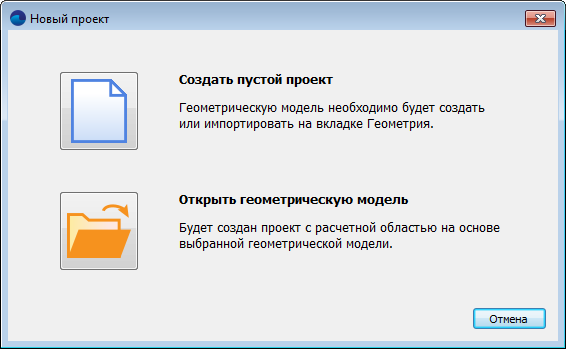
Рис.1.
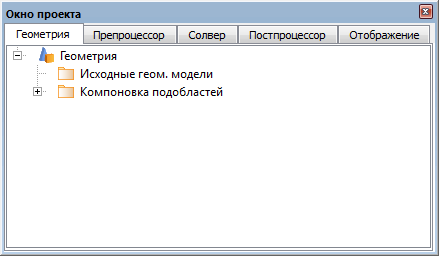
Рис.2.
Прежде всего, перечислим основные возможности вкладки «Геометрия»:
- Создание простых геометрических объектов типа Параллелепипед, Конус/Цилиндр, Эллипсоид/Сфера
- Импортирование геометрических моделей
- В сеточном представлении (как и ранее)
- Параметрических геометрий в CAD-форматах
- Модификация размера и положения геометрических моделей
- Модификация состава поверхностей для геометрической модели
- Удаление лишних поверхностей
- Объединение поверхностей в объект
- Создание консистентной поверхностной сетки (с которой будет вестись расчет) на основе параметрической геометрии, импортированной из CAD или созданной внутри вкладки «Геометрия»
- Компоновка подобластей: выбор набора геометрических объектов для формирования расчетной области (подобластей), обеспечение необходимого пространственного взаимоположения подобластей
- Проведение внешнего осмотра и проверка геометрий на основные проблемы, такие как: самопересечения, незамкнутость поверхности, дыры, зазоры и т.п. Проверка скомпонованных подобластей на пересечение между друг другом
- Передача скомпонованных подобластей и других сеточных геометрий в Пре и Постпроцессор
- Передача в “3DTransVidia для FlowVision” геометрических моделей или их отдельных частей для исправления проблем геометрии и возвращение назад исправленного варианта.
Теперь давайте подробнее о некоторых пунктах.
Импортирование геометрических моделей
Итак, представим, что в диалоговом окне создания проекта (рис.1) мы выбрали создание пустого проекта и оказались во вкладке «Геометрия». Теперь мы хотим наполнить пустое пространство геометрическими моделями, на основе которых пстроим расчетный проект. В контекстном меню элемента дерева «Исходные геом. модели» нажимаем «импортировать» (рис. 3), можем увидеть список поддерживаемых теперь форматов. Выше упоминалось, что теперь имеется возможность импорта как сеточных, так и параметрических моделей.
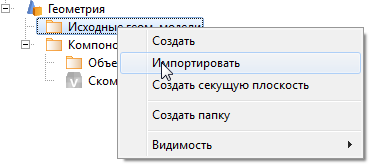
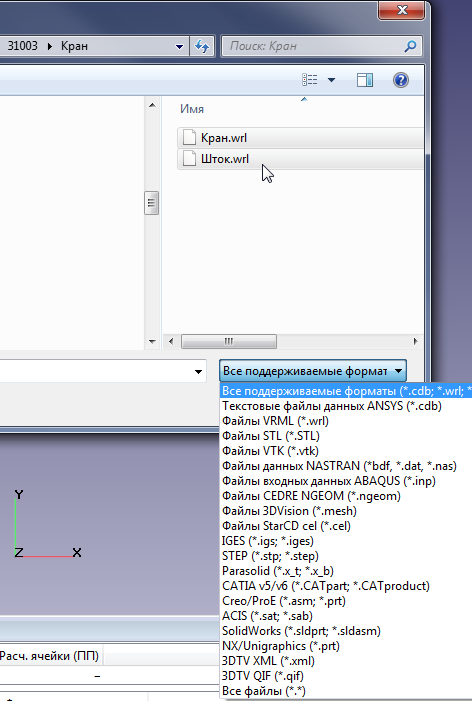
Рис.3.
В данном примере мы выберем файлы с сеточными геометриями, причем не один, а оба сразу, так как здесь доступен множественный выбор — мультиселект (рис.3 – выделены оба файла), затем нажмем кнопку «Открыть». Теперь в контекстном меню для геометрических объектов (рис.4) мы видим различные действия, которые можем с ними произвести.
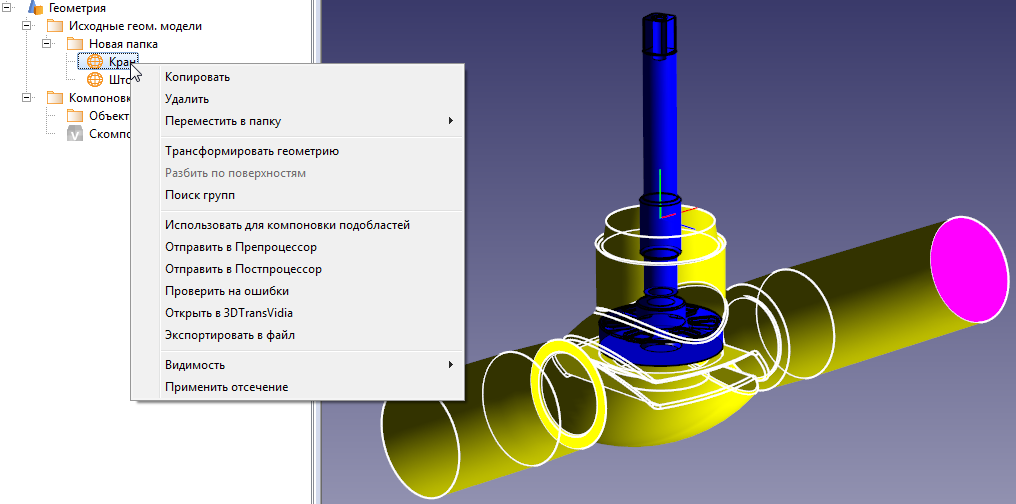
Рис.4.
Прямой импорт параметрических геометрии в CAD-форматах
Да, это правда, теперь так можно! Данная возможность поможет многим пользователям сэкономить время на пересохранении файлов, а для тех, чей CAD не умеет сохранять качественное сеточное представление геометрии (форматы stl, wrl), станет и вовсе незаменимым инструментом. Трансляция геометрии производится функционалом приложения “3DTransVidia для FlowVision” в фоновом режиме, и позволяет открывать геометрические модели в форматах всех популярных CAD-систем: SolidWorks, SolidEdge, Inventor, UG NX, CATIA V5/V6, ProE/Creo, а также в нейтральных форматах IGES, STEP, xt, и SAT.
Для пользования данным функционалом, необходимо установить расширенный дистрибутив «FlowVision with 3DTransVidia» и получить расширенную лицензию со специальными опциями импорта. Подробнее об использовании этого функционала мы расскажем в статье посвященной “3DTransVidia для FlowVision” (которую мы пока еще не написали).
Модификация размера и положения геометрических моделей
После того как тем или иным способом во вкладке «Геометрия» загружены или созданы геометрические модели, можно производить с ними различные преобразования. Они кроются в привычном из ППП инструменте «Трансформировать геометрию» (рис.5).
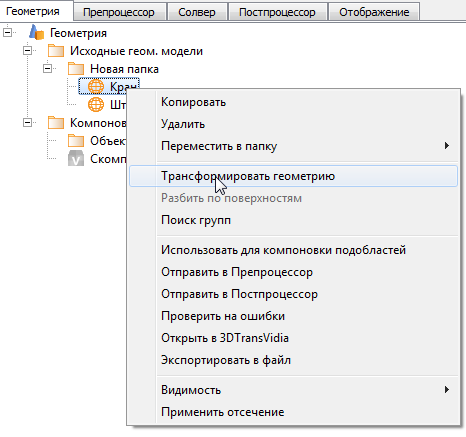
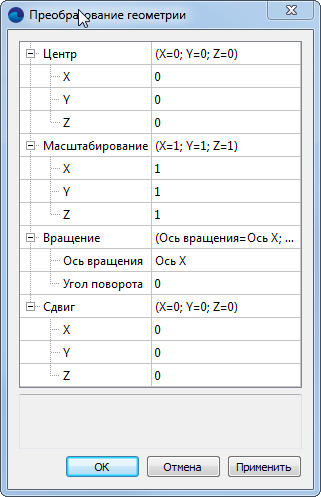
Модификация состава поверхностей для геометрической модели
Если импортированная геометрическая модель состоит из нескольких оболочек (например, вложенных друг в друга), тогда можно применить инструмент «Разбить по поверхностям» (рис.6), а затем удалить некоторые из них (рис.7). Можно также объединить отдельные сеточные геометрии в общий объект. Последнее можно, например, использовать для создания будущего модификатора «Подвижное тело», состоящего из нескольких геометрических объектов.

Рис.6.
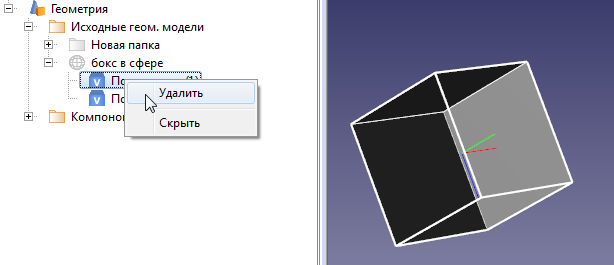
Рис.7.
Создание консистентной поверхностной сетки
Как известно, при расчете в FlowVision используются геометрические модели в их сеточном представлении. Именно поэтому, подготавливая такую модель в CAD-системе, необходимо было сохранить её в сеточный формат (напр. stl, wrl). Теперь же, при импорте параметрической геометрической модели, подготовку сеточной геометрии можно сделать прямо внутри вкладки «Геометрия» (рис. 8). При этом доступны два алгоритма её построения — «Быстрый» и «Равномерный» с соответствующими настройками.
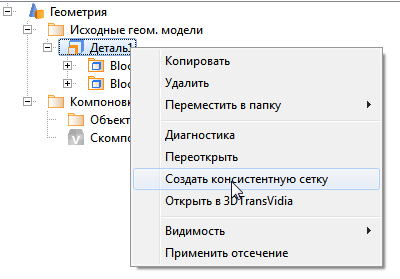
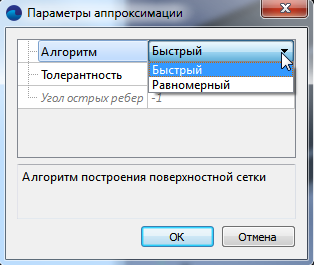
Рис.8.
Метод «Быстрый» соответствует своему названию и производит генерацию сетки, как правило, с меньшим кол-вом треугольников (рис.9а), в то время как «Равномерный» метод позволяет управлять размером острых углов треугольников и позволяет готовить более качественную сеточную геометрию с относительно равномерными треугольниками по всем поверхностям (рис.9б). Отметим, что второй метод обычно занимает больше времени и генерирует большее кол-во треугольников, что в процессе расчета приведет так же к большему потреблению оперативной памяти.
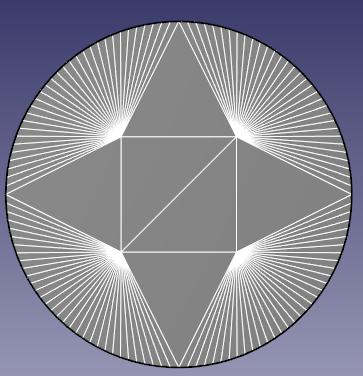
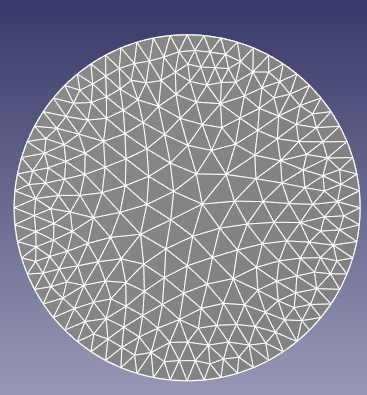
Рис.9 (а, б).
Таким образом, появляется также возможность влиять на результирующую сеточную геометрию и её качество прямо из ППП. Консистентную сетку необходимо также создавать для объектов типа Параллелепипед, Конус/Цилиндр, Эллипсоид/Сфера, созданных внутри вкладки «Геометрия». Для Конус/Цилиндр и Эллипсоид/Сфера генерация сетки происходит автоматически, и результирующая сетка зависит только от свойств самого объекта, а именно от параметров блока «Аппроксимация», а для Параллелепипеда параметры аппроксимации необходимо будет указать во всплывшем окошке.
Компоновка подобластей и их проверка
Хорошо, тем или иным способом мы загрузили геометрические модели и, при необходимости, создали на основе них сеточную геометрию (консистентную сетку). Теперь мы хотим какие-то из этих геометрических объектов использовать для формирования расчетной области – набора подобластей. Это можно сделать для набора желаемых геометрических объектов, собранных в общую папку, либо для отдельных из них (рис.10).

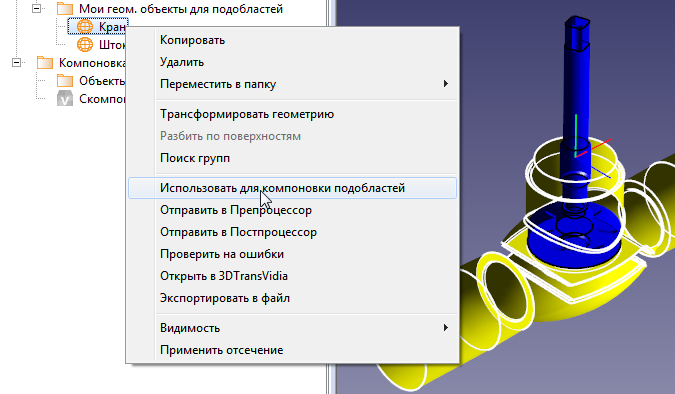
Рис.10.
После отправки объектов для компоновки они собираются в «буфер» объектов для будущего Выполнения компоновки (рис.11), там можно проверить пересечения между ними, трансформировать, удалять. Можно также в новь добавить какие-то дополнительные объекты туда. Такой «буфер» нужен для того, чтобы выделить желаемые геометрические модели для будущих подобластей среди списка всех исходных, которых может быть очень много, притом лежащих в разных папках.
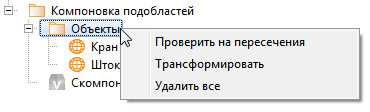
Рси.11.
Когда все желаемые объект будут собраны в список для «Компоновки подобластей», можно «Выполнить компоновку» (рис. 12), которая в том числе сделает проверку на пересечение Объектов.
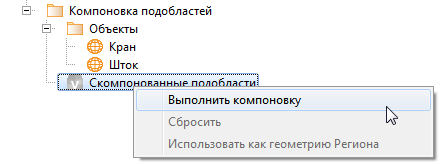
Рис.12.
В данном примере результат Выполнения компоновки неуспешен именно по причине пересечения между объектами, о чем нам расскажет ошибка компоновки (рис. 13).

Рис.13.
Напомним, что в FlowVision разрешается вложенность подобластей, однако их пересечение недопустимо. Именно об этом заставила нас задуматься заботливая проверка компоновки. Для опытных пользователей FlowVision очевидно, что геометрический объект «Шток» не является подобластью и может быть вставлен в расчетную область как модификатор «Подвижное тело».
Значит, в данном случае, для компоновки подобластей «Шток» нам не нужен, мы можем удалить его из объектов для компоновки подобластей и «Выполнить компоновку» заново. Теперь компоновка выполняется успешно, так как проверка не найдет ошибок. Далее, для создания «Подвижного тела» необходимо будет отправить соответствующий объект «Шток» в Препроцессор.
Передача скомпонованных подобластей и других сеточных геометрий в Пре и Постпроцессор
Итак, мы уже скомпоновали подобласти и можем сформировать на основе них расчетный «Регион», который будет включать все эти подобласти. Для этого в контекстном меню для «Скомпонованные подобласти» выбираем «Использовать как геометрию Региона» (рис.14).
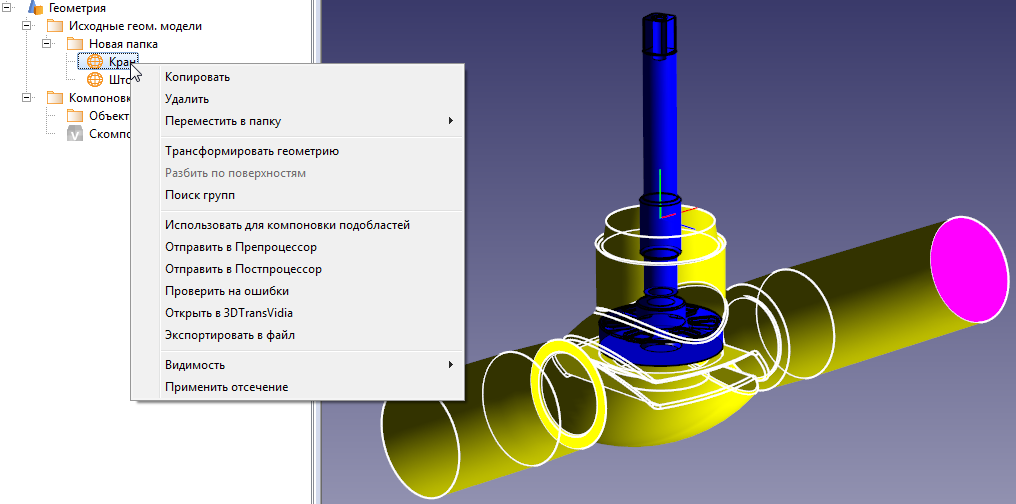
Рис.14.
После этого в Препроцессоре в разделе дерева «Подобласти» появятся все подобласти, которые были скомпонованы. В данном случае, это одна подобласть «Кран» (рис.15).
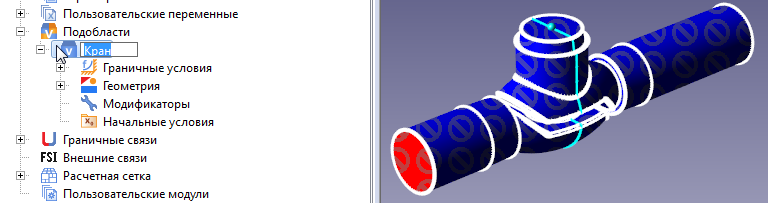
Рис.15.
Выше мы говорили о вставке объекта «Шток» в качестве модификатора «Подвижное тело», для того, чтобы он мог обтекаться потоком жидкости. Для этого вернемся во вкладку «Геометрия», найдем желаемый объект сеточной геометрии, в данном случае «Шток» и выберем для него «Отправить в Препроцессор» (рис.16).
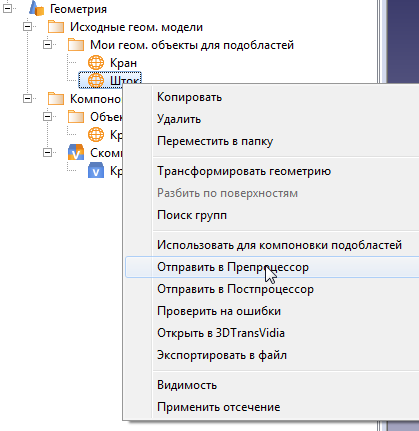
Рис.16.
В итоге мы получим в Препроцессоре привычный пользователю элемент «Импортированный объект» на основе которого при задании расчетного проекта сможем создать модификатор «Подвижное тело». Это делается точно так же, как в предыдущих версиях — для подобласти у которой задана «Модель» (более подробно о процессе создания модификатора «Подвижное тело» – см. руководство пользователя FlowVision).
Какие ещё объекты нам могут понадобится в Пре и Постпроцессоре? Помимо объектов, определяющих геометрию расчетной области (Регион, Подобласти, модификатор «подвижное тело») нам ещё могут пригодиться вспомогательные объекты: для задания адаптаций в Препроцессоре, для отслеживания контрольных значений переменных в ходе расчета, для построения визуализации в Постпроцессоре и т.п. Все эти объекты, аналогично примеру со Штоком, можно отправить в Пре и Постпроцессор.
Передача в “3DTransVidia для FlowVision”
Если с загруженными геометрическими моделями не все хорошо и они требуют «лечения» перед использованием для расчета, то тогда их или отдельные их части можно отправить для исправления проблем в “3DTransVidia для FlowVision”. Подробнее про данную программу можно будет почитать в другой статье, которую мы, надеюсь, напишем в скором времени. Здесь же хотелось бы просто упомянуть, что если имеется лицензия на использование данной программы, то прямо из вкладки «Геометрия» геометрические модели (как в параметрическом, так и в сеточном представлении) и их отдельные поверхности могут быть открыты для корректировки и лечения в программе “3DTransVidia для FlowVision” (рис.17), а после возвращены в исправленном виде обратно.
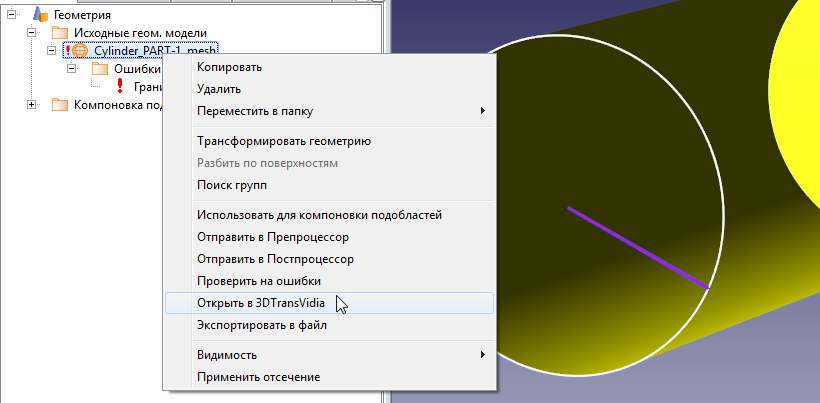
Рис.17.
Источник: flowvision.ru